Віджет годинника для Windows: все, що вам потрібно знати
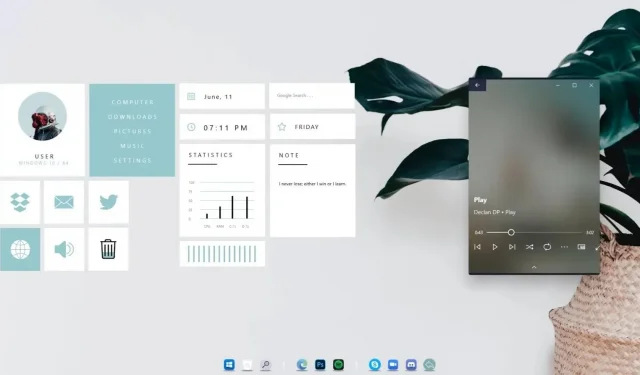
Ми всі можемо погодитися, що чим доступніший предмет, тим легшим стає наше життя. І Windows забезпечила нам такий рівень комфорту за допомогою гаджетів робочого столу Windows. Але це щастя було недовгим, оскільки його було припинено після Windows 8.
Але не засмучуйтесь, оскільки в цій статті ви знайдете все, що вам потрібно знати про повернення віджетів на робочий стіл Windows 11 . Продовжуйте читати, щоб дізнатися! Для тих із вас, хто не знайомий із гаджетами робочого столу, це зручні віджети, які значно покращують роботу користувача.
Їх також називали боковою панеллю Windows у Windows Vista, оскільки вони були прив’язані до бічної панелі. Але Windows 7 надала більше свободи, оскільки тепер їх можна було переміщувати будь-куди на робочому столі. Наразі інструменти сторонніх розробників є способом додавання віджетів робочого столу до Windows 11.
І ось як ви це робите!
Ось як можна розмістити віджет годинника для Windows 11:
- Через програму запуску віджетів
- Використання гаджетів робочого столу Windows
- Через 8GadgetPack
- За допомогою опадоміра
Гаразд, але навіщо мені віджети Windows?
Все ще не впевнені, що віджети Windows — це вартий винахід? Як звучить вся інформація, яку ви хочете відобразити прямо перед очима?
Це саме те, що зробили віджети Windows.
- Будь то час, погода, важливі примітки, списки справ чи навіть технічні дані, як-от швидкість ЦП, віджети Windows завжди під рукою. Багато хто вважав би їх міні-додатками на вашому екрані (гарно, правда?).
- Найкраща частина полягає в тому, що ви можете налаштувати свій робочий стіл за допомогою цих віджетів як завгодно, але зазвичай краще, коли вони розташовані в нижній правій частині екрана.
- Ви також можете змішати їх із фоном робочого столу та сховати за основною програмою. Гарно звучить.
Але в Windows 8 це нововведення стало останнім. Ви більше не можете отримати доступ до інформації так легко, як раніше. Попрощайтеся з відображенням свого часу та стрічок новин на робочому столі. Вся надія не була втрачена.
Live Tiles у Windows 8 досягли подібного результату, але вони були доступні лише тоді, коли було видно меню «Пуск». Windows 11 успадкувала цю функцію та такі оновлення, як розширені сповіщення та Cortana.
Але якщо подумати про це, стане зрозуміло, чому Windows хотіла покінчити з віджетами. Однією зі змін, яка призвела до такого результату, стала заміна робочого столу на стартовий екран. Але оскільки Windows 11 повернулася з домінуючим робочим столом, ми знову отримали доступ до таких інструментів, як віджети.
Чи потрібно було Microsoft відмовитися від віджетів?
Якщо коротко, то так. У кращому випадку Microsoft довелося призупинити роботу віджетів. Це сталося з міркувань безпеки, оскільки конфіденційність користувачів була порушена.
Через деякі невиправлені вразливості в гаджетах існувала можливість віддаленого виконання коду.
Віддалене виконання коду дозволяє хакеру проникнути у вашу систему. Microsoft прийшла до наступних висновків щодо незахищеності гаджетів. Вони є:
- Існує ймовірність уразливості в деяких гаджетах.
- Якщо не бути обережними, людей можна обманом змусити встановити гаджет, який може пошкодити їхній пристрій і дати доступ хакерам.
Наслідки включають надання хакеру повного доступу до вашого ПК. Це означає, що ви більше не є адміністратором вашої системи.
Хакер може створити діри, які дозволять іншим шкідливим вірусам проникнути у вашу систему. Таким чином, ви більше не зможете керувати своєю системою, а всі ваші збережені дані тепер легко доступні.
Швидким рішенням було вимкнути функцію бічної панелі Windows, щоб користувачі не могли використовувати гаджети, доки не буде знайдено остаточне рішення. Але як тільки вийшла Windows 8, люди зрозуміли, що Microsoft покінчила з гаджетами для робочого столу.
Отже, чи безпечно для мене зараз використовувати гаджети Windows?
Так! Тепер користувачі можуть безпечно використовувати функцію гаджетів без шкоди для своєї безпеки.
Уразливості виправлено, тому вам більше не потрібно турбуватися про те, що зловмисники отримають доступ до ваших даних. Готові підвищити свою продуктивність за допомогою віджетів?
Ось як ви можете це зробити.
Наступні інструменти дозволять вам додавати віджети до вашої системи Windows 11 і допоможуть вам відчути їх корисність:
- Запуск віджетів
- Гаджети робочого столу Windows
- 8GadgetPack
- дощомір
Не знаєте, як використовувати ці інструменти для доступу до гаджетів робочого столу? Продовжуйте читати, щоб дізнатися!
Доступ до гаджетів у Windows 11 через панель запуску віджетів
Запуск віджетів можна встановити на робочому столі Windows 11 із Microsoft Store. Порівняно з іншими програмами-віджетами, віджети у програмі запуску віджетів мають зовнішній вигляд, який доповнює дизайн Windows 11.
І будьте впевнені, Windows Launcher нескладний у використанні, і він дасть вам уявлення про те, як віджети та гаджети робочого столу були реалізовані в Windows Vista та Windows 7.
Щоб почати, виконайте кілька простих кроків:
1. Перейдіть до Microsoft Store і знайдіть Widget Launcher. Встановіть додаток.
2. Після завершення встановлення запустіть програму запуску віджетів.
3. Виберіть віджет, який ви бажаєте використовувати, з безлічі варіантів.
4. Розмістіть віджет у зручному для вас місці на робочому столі Windows 11.
І ось у вас є ваш перший віджет!
Якщо ви хочете видалити свій віджет, ви повинні навести на нього курсор і натиснути кнопку X. Це подібно до роботи віджетів і гаджетів у системах Windows Vista та Windows 7. Ви також можете перейти до Налаштування спорядження, щоб персоналізувати свої віджети.
Наприклад, віджет годинника Windows 11 для запуску віджетів покаже вам можливість вибрати ваше місцезнаходження.
Віджет погоди також використовує ваше місцезнаходження для відображення місцевої температури у градусах Фаренгейта або Цельсія, залежно від ваших уподобань. Безкоштовна програма включає покупки в програмі для доступу до більшої кількості віджетів робочого столу в Windows 11.
Деякі з них включають віджети, які відображають новини, зображення з вашої галереї, швидкість вашого Інтернету тощо. Можна відзначити, що попередні версії програми не дозволяли розміщувати окремі віджети та гаджети на робочому столі.
Це призвело до того, що незадоволені клієнти залишали погані відгуки.
Доступ до гаджетів у Windows 11 через гаджети робочого столу Windows
Windows Desktop Gadgets — ще один спосіб додати віджети робочого столу до систем Windows 11. Багато людей використовують його, оскільки він займає менше місця на вашому пристрої та простий у використанні.
Ще одна особливість гаджетів робочого столу Windows полягає в тому, що їх можна використовувати кількома мовами. Це робиться шляхом додавання їх до майстра налаштування.
Щоб почати, виконайте кілька простих кроків:
1. Після завантаження ZIP-файлу програми переконайтеся, що ви розпакували з нього файл DesktopgadgetsRevived-2.0.exe.
2. Тепер двічі клацніть розпакований файл, щоб продовжити встановлення.
3. Після виконання вищевказаних кроків перейдіть на робочий стіл і клацніть його правою кнопкою миші. З відображених параметрів виберіть «Гаджети».
4. Ви побачите, що гаджети ввімкнено в Панелі керування > Оформлення та персоналізація. Тепер ви можете ввімкнути їх на робочому столі, просто клацнувши та перетягнувши вибраний віджет у потрібне місце.
Після завершення інсталяції легко помітити, що гаджети робочого столу Windows зайняли місце оригінальних гаджетів.
Ви можете додатково персоналізувати свій гаджет, натиснувши на значок шестірні налаштувань. Деякі модифікації, які можна зробити, це змінити розмір або конфігурацію гаджета відповідно до ваших уподобань.
Доступ до гаджетів у Windows 11 через 8GadgetPack
Ви також можете встановити та використовувати віджети у своїй системі Windows 11 за допомогою 8GadgetPack. Це безкоштовна програма, яка не займає багато місця у вашій системі.
Щоб почати використовувати 8GadgetPack, перейдіть на їхній веб-сайт і завантажте файл MSI, натиснувши посилання в правій частині сторінки.
Щоб продовжити встановлення, виконайте такі дії:
1. Коли ви знайдете файл MSI, двічі клацніть його, щоб продовжити встановлення.
2. Тепер запустіть програму.
3. Клацніть правою кнопкою миші на робочому столі та виберіть опцію гаджетів.
4. Натисніть і перетягніть потрібний віджет на робочий стіл.
Як відомо, бічна панель Windows у Windows Vista обмежувала використання віджетів бічної панелі. 8GadgetPack містить подібну бічну панель, але ви можете вільно вибирати макет своїх гаджетів.
Ви знайдете багато спільного між 8GadgetPacket і Windows Desktop Gadgets, але головне те, що вони обидва дотримуються оригінального інтерфейсу гаджетів у Windows Vista.
І так, на екрані параметрів можна налаштувати віджети на свій смак. Ви можете змінити колір, положення, дані та інші функції.
Коли ви будете задоволені, приготуйтеся досягти більшого, ніж будь-коли, з вашими нещодавно придбаними гаджетами.
Доступ до гаджетів у Windows 11 за допомогою Rainmeter
Якщо ви шукаєте щось сучасніше, ніж стиль старих настільних гаджетів, Rainmeter — це ваш шлях! Rainmeter — це широко використовуваний інструмент із відкритим кодом, який допомагає налаштувати робочий стіл.
Окрім багатьох функцій, Rainmeter допомагає відображати різноманітну інформацію з багатьох тем на робочому столі Windows 11 за допомогою віджетів.
До них відносяться відображення часу за допомогою віджета годинника, поточна статистика апаратних компонентів вашої системи, інформація про прогноз погоди тощо.
Він охоплює все, що було в гаджетах старого покоління, але в набагато більш модному вигляді.
Якщо будь-який із наведених вище методів вам підходить, сміливо використовуйте його. Rainmeter — це просто ще одна програма у вашому арсеналі з новими віджетами та багатьом іншим.
Але слід пам’ятати, що Rainmeter не завжди є найкращим варіантом, якщо продуктивність є вашою головною метою, оскільки його налаштування вимагає багато часу.
Будь-які внесені зміни мають бути зведені до мінімуму. Illustro, тема Rainmeter за замовчуванням, відображає віджети у верхній частині робочого столу разом з іншими функціями, щоб полегшити їх використання.
Іншим варіантом є використання віджетів Win10, які постачаються з Rainmeter 4.0.
Жити легше з віджетами в Windows 11
Тепер, коли ви знаєте, як установлювати віджети на робочий стіл Windows 11, що заважає вам ними користуватися? Спробуйте, і ви здивуєтеся, наскільки вони корисні.
Деякі способи використання віджетів:
- Відстеження часу в різних часових поясах, щоб допомогти вам координувати зустрічі та телефонні дзвінки
- Відображення статистики різних апаратних компонентів у реальному часі
- Складання планів на основі виведеної інформації про погоду
Ми повинні дякувати програмам сторонніх розробників за те, що вони дозволили нам використовувати функції, недоступні за замовчуванням у наших системах. Небо та ваша креативність – це межі. Тепер процвітай!!
FAQ
Якими були класичні гаджети з Windows 7?
Одними з найбільш запам’ятовуваних і улюблених гаджетів Windows 7 були наступні: календар, аналоговий годинник, валюта, заголовки стрічки новин, погода, віджет Sticky Notes.
Програми чи гаджети? Що мені використовувати?
Гаджети пропонують більше можливостей, ніж програми, тому рекомендується використовувати гаджети. Ось деякі з недоліків програм: – Зменшена функціональність порівняно з гаджетами – Не завжди можна змінити розмір відповідно до наших вимог – Неможливо залишатися на висоті та залишатися видимими для нас весь час Тому багато користувачів вважають за краще використовувати гаджети, а не програми.
Яка з цих програм для віджетів є найбільш рекомендованою?
Хоча будь-яку з перерахованих вище програм можна використовувати для додавання віджетів на робочий стіл Windows 11, 8GadgetPack неодноразово доводив, що є однією з найкращих на ринку. Це одна з найпопулярніших програм із багатьма задоволеними клієнтами. 8GadgetPack також дозволяє користувачеві видаляти небажані гаджети з пакета, що є однією з його найцінніших функцій.
Які ще гаджети-віджети варто дослідити?
Програми, згадані в цьому списку, — це лише деякі з багатьох програм сторонніх розробників, які можна використовувати для роботи з віджетами на робочому столі Windows 11. Деякі з інших відомих гаджетів: 1. Xwidget2. Win10 Widgets 3. Gadget Revival 4. Gadgetarian5. Windows Live Tiles



Залишити відповідь